در جلسه قبل با بهترین افزونه ها در وردپرس آشنا شدید. حال پس از انتخاب افزونه هایی که برای طراحی خود در وردپرس نیاز دارید، باید آنها را نصب نمایید. شما در این آموزش به طور کامل نصب افزونه وردپرس را فراخواهید گرفت.
نصب افزونه وردپرس
برای نصب افزونه وردپرس 2 روش وجود دارد و نتیجه هر دو روش نصب یکسان خواهد بود.
- نصب از طریق هاست
در پنل مدیریتی هاست، روی فایل منیجر(Legacy File Manager) کلیک کنید و در ادامه پوشه public_html را انتخاب نمایید.

همانطور که میدانید افزونه ها، قالب، محتوای سایت و … در پوشه wp-content ذخیره میشوند. پس از کلیک روی پوشه wp-content پوشه plugins را که به طور اختصاصی افزونه ها در آن جای میگیرند را انتخاب نمایید.
برای آپلود افزونه موردنظر خود دکمه Upload file to current directory را کلیک نموده و در قسمت Browse فایل افزونه ای که میخواهید نصب کنید و دارای پسوند .zip میباشد را انتخاب کرده و آپلود نمایید.

پس از پایان آپلود فایل، به پوشه plugins برگشته و با استفاده از گزینه Extract روبروی فایل فشرده افزونه ای که آپلود کردید، فایل را از حالت فشرده خارج نمایید. پس از آن، پوشه افزونه ای که نصب نمودید در پوشه plugins ایجاد شده و افزونه نصب گردیده است.
حال در پیشخوان وردپرس، با کلیک روی زیرگروه افزونه هاßافزونه های نصب شده، افزونه ای را که نصب کردید مشاهده کرده و برای فعال کردن آن، میبایست دکمه فعال نمایید روی افزونه را کلیک کنید.

- نصب از طریق پیشخوان وردپرس
برای نصب افزونه از طریق پیشخوان وردپرس، در زیرگروه افزونه هاß افزودن، را کلیک کنید.
در صفحه بعد دکمه بارگذاری افزونه را انتخاب نمایید

سپس با استفاده از دکمه Browse، فایل فشرده افزونه را انتخاب کرده و دکمه هم اکنون نصب کن را کلیک کنید. پس از آپلود افزونه با استفاده از دکمه فعال کنید، افزونه نصب شده را برای سایت فعال نمایید.













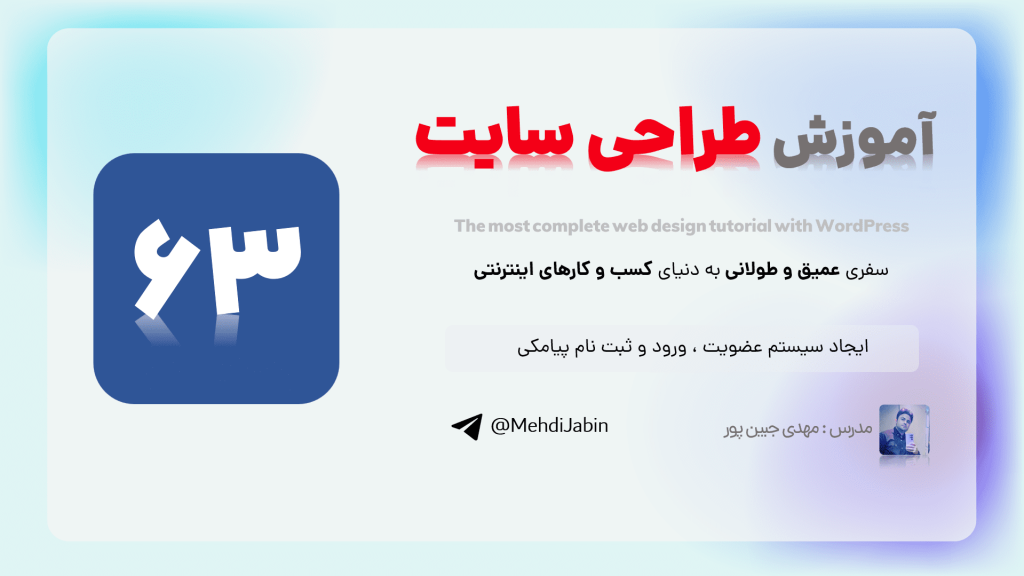
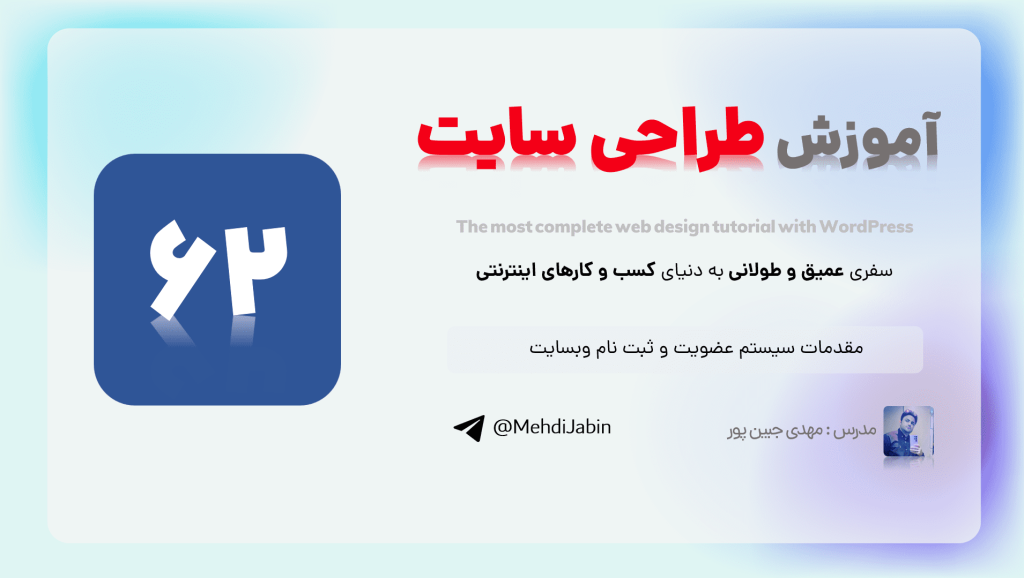
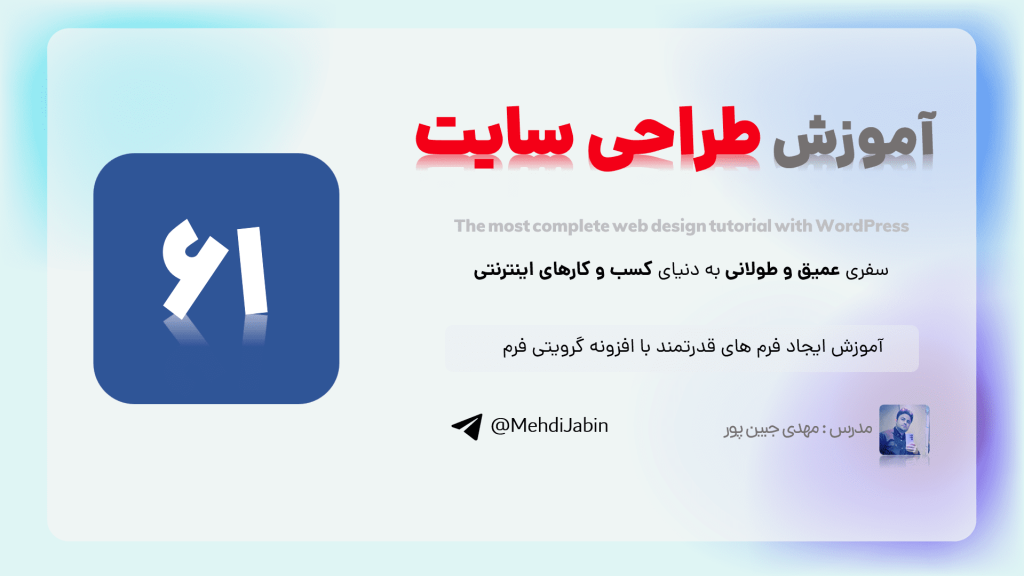
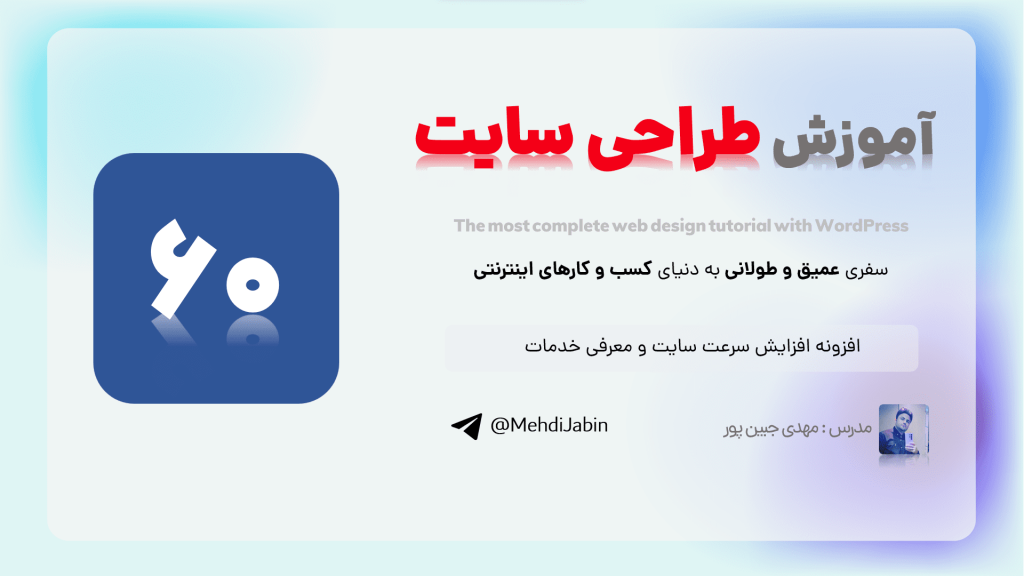
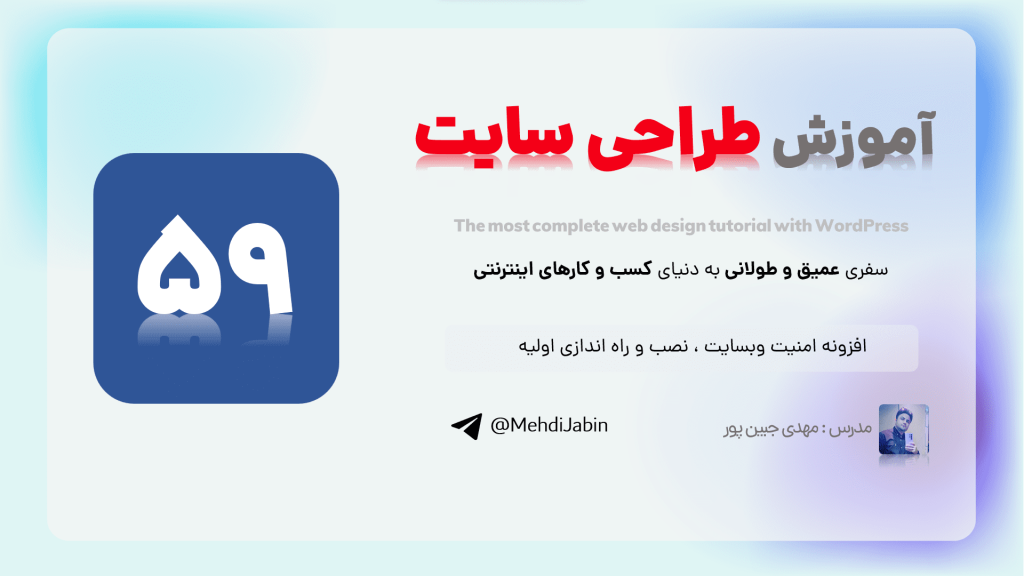
143 دیدگاه. Leave new
سلام من سایت فروشگاهی کیخوام بسازم ، همین اموزش هارو ببینم مشکلی نیست و قالبم فروشگاهی هست ؟
و جای اقزونه ویژوال از المنتور استفاده کنم امکان داره ؟
سلام بر شما وقت بخیر جناب پوراکبر،
بله از المنتور استفاده نماید.
آموزش المنتور و آموزش جدید وردپرس را مشاهده نمایید.
https://abzarwp.com/downloads/website-design-tutorial/
سلام خسته نباشید سوالی داشتم من یه نرم افزار دارم که کارش پیدا کردن قطعات الکترونیکی برای جایگزین کردن قطعاتی ک در بازار نیس عمل میکنه من میخام این نرم افزار رو در سایتم یجوری نصب کنم و اونجا دیگران استفاده کنن آ یا همچین چیزی امکان پذیره که یه نرم افزار داخل سایت ران شه؟چه راه کاری وجود دارد؟
سلام وقت شما بخیر،
متوجه عملکرد نرم افزار شما بصورت دقیق نشدیم که میتوانید روند آنرا بصورت کامل تر ارایه فرمایید تا بررسی شود.
با تشکر.
سلام وقت شما بخیر
ممکن است بخشی از کار صحیح نبوده باشد.
روال نصب از هاست این است که فایل را در پوشه پلاگین ها قرار دهید و از حالت فشرده خارج نمایید و در وردپرس آن را فعال نمایید.
با تشکر.
ببخشید ما هر قالب و افزونه که بخواهیم میتوانیم نصب کنیم؟ در یادگیری که فرقی نداره؟
سلام وقت شما بخیر،
در این خصوص محدودیتی وجود ندارد اما در دوره از قالب زفایر استفاده شده و امکانات آن معرفی گردیده است.
با تشکر.
سلام من قالب زفایر رو ازتون خریدم نصبش میکنم هیچ تغییری مثل توی فیلم ایجاد نمیکنه چیکار کنم
سلام وقت شما بخیر،
در این خصوص دقت داشته باشید که افزونه های مورد نیاز قالب را نصب و راه اندازی کرده باشید.
با تشکر.
سلام وقتتون بخیر ببخشید فایلهای من صدا نداره چکار کنم?!!!
سلام و عرض ادب، وقت شما بخیر
در صورتی که ویدئو برای شما صدا ندارد، چند دلیل دارد و راهکار آن نیز اعلام می شود.
1- ورژن مرورگر شما قدیمی است که لازم است بروز رسانی شود.
2- ممکن است برخی مرورگر های قدیمی در موبایل، نتوانند فرمت ویدئو را با صدا پخش کنند که باید از یک مرورگر دیگری استفاده کرده و یا آن را بروز رسانی نمایید.
3- راهکار دیگر این است که از مرورگر دیگری استفاده نمایید.
بصورت کلی همه ویدئو های ابزار وردپرس تست می شود و سپس در سایت قرار می گیرد. این مشکل هم با راهکار هایی که بیان شد، قابل حل شدن است.
با تشکر.
سلام خسته نباشید . آیا بنده میتونم کد های دل خواهم رو به سایتم اضافه کنم؟ میشه بگید چیجوری انجام بدم؟
سلام وقت شما بخیر،
اگر با کدنویسی آشنا باشید میتوانید هر تغییری را در سایت خود انجام دهید.
با تشکر.
خب چگونه تغییر بدم؟؟ لطفا راهنمایی کنید با تشکر
درود جناب وزیری
برای انجام تغییرات برنامه نویسی، نیاز به دانش برنامه نویسی است. اینکه باید در کجا وچطور قرار گیرد هم وقتی دانش آن را داشته باشید متوجه می شوید.
زیرا هر کد وهر تغییر در بخش خاصی است و به شکلی نیست که بتوان توضیح خاصی ارسال کرد.
سلام. من افزونه رو از سایت تهیه کردم و زمانی که میخوام فایل رو اکسترکت کنم ارور میده و اکسترکت نمیکنه. مشکل کجاس؟
سلام وقت شما بخیر،
در این خصوص به نظر میرسد مشکلی در فرایند دانلود شما وجود دارد که پیشنهاد میشود مجدد دانلود فرمایید.
با تشکر.
سلام
من از افزونه رایگان پرو المنتور استفاده میکنم و باگ دارد(گردومه ووکامرس و محصولات و عکسشان را نمایش نمیدهد).
سایتم را طراحی کرده ام
اگر بخواهم افزونه پرو رایگان را حذف کنم و افزونه پرو را که خریداری کرده ام مجدد نصب کنم …. طراحی سایت بهم میریزد؟
سلام وقت شما بخیر،
معمولا با اینکار مشکل خاصی برای داده ها و طراحی شما رخ نمیدهد. اما پیشنهاد می شود قبل از اینکار یک بکاپ جهت اطمینان از سایت خود تهیه فرمایید.
با تشکر.
سلام خسته نباشید یه سوال داشتم من قالب زفایر رو خریداری و نصب کردم آیا افزونه ویژوآل کامپوزر توی افزونه های خود قالب هست یا باید جداگانه خریداریش کنم ؟
وقت شما بخیر
خیر نیازی به تهیه جداگانه افزونه ویژوال نیست.
وقت بخیر. متاسفانه دو اموزشتون قسمت نصب قالب وردپرس و نصب افزونه وردپرس صدا نداره☹️
سلام و عرض ادب، وقت شما بخیر
در صورتی که ویدئو برای شما صدا ندارد، چند دلیل دارد و راهکار آن نیز اعلام می شود.
1- ورژن مرورگر شما قدیمی است که لازم است بروز رسانی شود.
2- ممکن است برخی مرورگر های قدیمی در موبایل، نتوانند فرمت ویدئو را با صدا پخش کنند که باید از یک مرورگر دیگری استفاده کرده و یا آن را بروز رسانی نمایید.
3- راهکار دیگر این است که از مرورگر دیگری استفاده نمایید.
بصورت کلی همه ویدئو های ابزار وردپرس تست می شود و سپس در سایت قرار می گیرد. این مشکل هم با راهکار هایی که بیان شد، قابل حل شدن است.
با تشکر.
اين قسمت و قسمت بعد صدا ندارد
سلام و عرض ادب، وقت شما بخیر
در صورتی که ویدئو برای شما صدا ندارد، چند دلیل دارد و راهکار آن نیز اعلام می شود.
1- ورژن مرورگر شما قدیمی است که لازم است بروز رسانی شود.
2- ممکن است برخی مرورگر های قدیمی در موبایل، نتوانند فرمت ویدئو را با صدا پخش کنند که باید از یک مرورگر دیگری استفاده کرده و یا آن را بروز رسانی نمایید.
3- راهکار دیگر این است که از مرورگر دیگری استفاده نمایید.
بصورت کلی همه ویدئو های ابزار وردپرس تست می شود و سپس در سایت قرار می گیرد. این مشکل هم با راهکار هایی که بیان شد، قابل حل شدن است.
با تشکر.
چرا بعضی از ویدیو ها صدا ندارن؟؟
سلام و عرض ادب، وقت شما بخیر
در صورتی که ویدئو برای شما صدا ندارد، چند دلیل دارد و راهکار آن نیز اعلام می شود.
1- ورژن مرورگر شما قدیمی است که لازم است بروز رسانی شود.
2- ممکن است برخی مرورگر های قدیمی در موبایل، نتوانند فرمت ویدئو را با صدا پخش کنند که باید از یک مرورگر دیگری استفاده کرده و یا آن را بروز رسانی نمایید.
3- راهکار دیگر این است که از مرورگر دیگری استفاده نمایید.
بصورت کلی همه ویدئو های ابزار وردپرس تست می شود و سپس در سایت قرار می گیرد. این مشکل هم با راهکار هایی که بیان شد، قابل حل شدن است.
با تشکر.
سلام لطفا لینک دانلود و خرید افزونه ویژوال کامپوسر را بگذارید ممنون
سلام و وقت بخیر.
در جستجوی سایت و در بین افزونه ها می توانید سریعا پیدا کنید.
افزونه صفحه ساز ویژوال کامپوسر – WPBakery Page Builder
با آرزوی موفقیت برای شما .
سلام، تشکر از اموزشهای بسیار متفاوت شما،
جناب جبین پور بنده در حال گرفتن اموزشها ی مربوط به طراحی سایت در فضای مجازی هستم تا پس از اشنایی اولیه در یک دوره اموزشی ثبت نام کنم. هدف بنده یک طراح سایت واقعا حرفه ایست با تسلط به کد و بدون کد،، میخواستم خواهش کنم راهنمایی کنید از،چه ظریق و با اموزش دیدن نزد چه افراد و دوره هایی میتوتم به مهارت مدنظرم برسم ؟؟ تشکر
درود جناب برومند
شما فقط کافی است آموزش های رایگان ما را مشاهده نمایید ، روحیه و انگیزه خود را تا روز حرفه ای شدن از دست ندهید و توقع نداشته باشید که پس از 2 هفته حرفه ای شوید. حتماً با انگیزه و پشت کار ادامه دهید و تمرین هایی که گفته می شود را انجام دهید.
به این صورت قطعاً حرفه ای می شوید
با تشکر.
سلام وقت بخیر
استاد فرمودند که نباید افزونه های زیادی رو ی سایت نصب کرد چون باعث میشه سرعت و عملکرد سایت بیاد پایین و از نظر seo خوب نیست.
میخواستم بدونم اگر افزونه های زیادی رو ازمایشی رو سایت بریزیم و بعد پاکش کنیم ایا اسیبی به سرعت و عملکرد سایت میخوره؟
سلام و عرض ادب
داشتن افزونه های زیاد باعث تداخل افزونه ای هم می شود.
در صورتی که حذف نمایید مشکلی ندارد.
باتشکر.
سلام وقتتون بخیر اگر افزونه از پیشخوان وردپرس یا سایت ها معتبر دانلود کنیم و همچنین قالب بروزرسانی هم افزونه و هم قالب از طریق پیشخوان وردپرسه ؟
سلام و عرض ادب
افزونه های رایگان از پیشخوان قابل بروز رسانی است.
غیر رایگان ها و قالب های غیر رایگان باید طبق دستور ارائه دهنده بروز رسانی شود.
در ابزار وردپرس ، طبق بروز رسانی خودکار ، انجام می شود.
با تشکر.
سلام وقت بخیر …….تو تمرین این جلسه اول باید هرز نامه رو فعال کنم وقتی تیکشو میزنم و فعال می کنم پیغام داده “تقریبا انجام شده – اکیسمت را پیکربندی کنید و با هرزنامه خداحافظی کنید” منظور چی هست ؟ باید چه کاری انجام بدم؟
خیلی ممنون
سلام و عرض ادب
در گوگل جستجو نمایید “آموزش فعال کردن ضد هرزنامه”
آموزش های زیادی بصورت تصویری برای فعال کردن آن قرار گرفته است.
با تشکر.
سلام خیلی ممنونم از سایت فوق العادتون من برای نصب افزونه ها به مشکل میخورم و این ارور بهم میده من باید چیکار کنم؟
نصب ناموفق بود: نمیتوان پرونده را کپی کرد. elementor/assets/css/frontend-lite.min.css
سلام و عرض ادب
روش نصب شما درست نبوده است
طبق آموزش نصب محصولات سایت ، توضیح فایل ها ، آموزش خرید از سایت و … نصب را انجام دهید و یا از بخش ناحیه کاربری تیکت ارسال کرده تا شما را راهنمایی کنیم و برای شما نصب کنیم.
باتشکر.
سلام وقت بخیر/ کلا قسمت “افزونهها” در ووکامرس برام مخفی شده انگاری … چطور باید از مخفی بودت درش بیارم؟؟
سلام و عرض ادب،
احتمالاً منظور شما همان وردپرس است که این مشکل شما بدلیل این است که یک افزونه تداخل ایجاد کرده است.
تغییرات خود را به حالت قبل برگردانید و یا اینکه از هاست بخواهید بک آپ را بر گرداند.
موفق و پیروز باشید.
سلام وقتتون بخیر
ببخشید من نمیدونم چرا وقتی افزونه ووکامرس رو روی سایتم نصب و فعال می کنم سرعت سایتم در پیشخوان وردپرس خیلی خیلی اٌفت می کنه. اگه راهکاری دارین ممنون میشم بهم بگید.
با سپاس فراوان
با سلام و سپاس از حضور شما کاربرگرامی
در قسمت پیشخوان سایت خود در منو ووکامرس -> پیکربندی -> پیشرفته -> woocommerc.com کلیک کنید و در برگه باز شده تیک دو گزینه در برگه را بردارید. گزینه اول برای ارسال آمار به ووکامرس می باشد و دومین گزینه برای نمایش پیشنهادات تصادفی افزونه ها برای شما می باشد که سرعت لود سایت شما را می گیرد:
تصویر راهنما
سپاس بیکران
با سلام و وقت بخیر
ببخشید میخواستم بپرسم آیا وقتی یک قالب اورجینال را خریداری می کنیم امکان استفا ده آن برای طراحی چند سایت وجود دارد یا صرفا مربوط فقط به یک سایت می شود!.؟
با تشکر
سلام ، احتراماً همانطور که اطلاع دارید طبق قوانین تا این تاریخ هیچ گونه محدودیتی بابت تعداد دفعات نصب بر روی سایت های یک شخص در محصولات ابزار وردپرس لحاظ نشده است. البته پشتیبانی و برخی ویژگی های خاص محصولات با توجه به هزینه بخش پشتیبانی و نیروی انسانی برای یک دامنه ارائه می گردد. باتشکر
سلام من میخوتم کوتنبرگ رو غیر فعال کنم ارور میده چی کار کنم؟
سلام و درود خانم بهروزیان
متاسفانه متوجه مشکلتان نشدم تا بتوانم راهنماییتان کنم.
با تشکر
سلام ممنون از زحماتتون من این افزونه رو نصب کردم ولی انگلیسی هستش چجوری میشه فارسیش کرد با سپاس از لطف شما
سلام و درود،
کاربر گرامی، منظور شما را از این افزونه متوجه نشدیم.
از شما خواهشمندیم سوالات پس از خرید را ( در رابطه با محصول خریداری شده از سایت ما ) در بخش تیکت پشتیبانی ( ناحیه کاربری ) ارسال فرمایید ، سوالات شما به سرعت توسط همکاران متخصص ما پاسخ داده خواهد شد.
سلام ..بعضی از پیدیوهاتون برای من مشکل صدا داره..مرورگر روهمعوض کردم درست نشد..راهکاری دارید؟
سلام و احترام خانم جعفری
لطفاً با دستگاه دیگری نیز تست بفرمایید.
با تشکر
سلام خسته نباشید ببخشید آیا افزونه ها رو هم میتونیم چند بار نصب کنیم و یا فقط بر یک دمنه خدمات میدهید؟
سلام و احترام ،
همانطور که اطلاع دارید طبق قوانین تا این تاریخ هیچ گونه محدودیتی بابت تعداد دفعات نصب بر روی سایت های یک شخص در محصولات ابزار وردپرس لحاظ نشده است. البته پشتیبانی و برخی ویژگی های خاص محصولات با توجه به هزینه بخش پشتیبانی و نیروی انسانی برای یک دامنه ارائه می گردد. باتشکر
با سلام وتشکر از سایت و آموزش های خوبتون،ببخشید در صورتی که افزونه یا قالبی خریداری بشه حالا از هرمنبعی ،فقط یک بار قابل نصب خواهد بود ؟یا بستگی داره
سلام آقای باقری عزیز و گرامی
همانطور که اطلاع دارید طبق قوانین تا این تاریخ هیچ گونه محدودیتی بابت تعداد دفعات نصب بر روی سایت های یک شخص در محصولات ابزار وردپرس لحاظ نشده است. البته پشتیبانی و برخی ویژگی های خاص محصولات با توجه به هزینه بخش پشتیبانی و نیروی انسانی برای یک دامنه ارائه می گردد. باتشکر
سلام و خسته نباشید خواستم بدونم که افزونه ویژوال کامپوزر قابل دانلود از افزونه های رایگان خود وردپر س هست یا نه ؟ آیا ویژوال کامپوزر استفاده شده در ویدئو همون نسخه ای هست که در وردپرس هست ؟ و اینکه چرا در ویدئو فارسی هست اما موقع نصب و فعال سازی بخش هایی فارسی و بخش هایی انگلیسی هستند ؟
سلام و احترام
یک نسخه از این افزونه در مخزن موجود می باشد که برای طراحی مناسب نمی باشد و بهتر است از نسخه غیر رایگان استفاده کنید. در آموزش ها نیز از نسخه غیر رایگان استفاده می شود. برای ترجمه ها نیاز به بررسی می باشد. چنانچه از ما خرید داشته اید می توانید از ناحیه کاربری تیکت ارسال کنید تا بررسی گردد.
با تشکر
با سلام واحترام
ببخشید من پوسته های داخل فایل content رو پاک کردم تا همه قالب ها حذف بشه نمیدونم چرا دیگه نمیتونم هیچ قالبی رو اعمال کنم
سلام و وقت بخیر
تو یکی از اموزش ها سایتی رو معرفی کردین مربوط به کم کردن فایل عکس ها
میشه اسم سایت را بگید؟
سلام بر شما ، بله آدرس زیر می تواند به شما کمک کند :
tinypng.com
سلام ضمن تشكر از آموزش بسيار خوب و جامع شما،چرا برخي ويدئوهاي جلسات صدا نداره؟!
سلام و درود ،
مشکلی وجود ندارد، احتمالاً مشکلی از سمت سیستم و یا مرورگر شماایجاد شده است.
سلام وقت بخیر، اگر افزونه visual composer رو تهیه کنم از سایت شما میتونم از حالت انگلیسیش استفاده کنم؟ و اینکه با کدوم قالب سازگاری داره؟ ممنون میشم پاسخ بدید
سلام جناب احمدی ، بطور کلی محصولات سایت ما در صورتی که وردپرس شما انگلیسی باشد کاملاً انگلیسی و قابل استفاده برای سایت های خارجی هستند. باتشکر
سلام وقت بخیر . من هاست و دامنه را از نت افزار تهیه کردم ولی محیط کاری و جای دکمه ها کلا متفاوت با فیلم هست چرا ؟ بعدم من در هر پوشه ای که اپلود فایل را میزنم میره در شاخه اصلی اپلود میشه با اینکه دایرکتوری انتخابی من جای دیگه اس و همش مجبورم برم پیداش کنم کات و پیس کنم چرا اینجوره ؟
سلام جناب گنجی ، سایت مربوطه هیچ تغییری نکرده است بنظرم بهتر است ویدئو ها را با دقت بیشتری ببینید زیرا یک خطا در روند کار شما وجود دارد. باتشکر
سلام با تشکر از اموزش های رایگان شما یک سوالی داشتم این سایت ابزار وردپرس رو با وردپرس ساختین؟ممنون میشم جواب بدید.
سلام آقای قاسمی ، بله ابزار وردپرس با وردپرس ساخته شده است. باتشکر
سلام ببخشيد چطور وارد پيشخوان وردپرس بشيم؟؟؟
سلام بر شما، دوره آموزش وردپرس را مشاهده نمایید این موارد کامل توضیح داده شده است. همچنین پیشنهاد می کنم دوره جدید را از لینک زیر مشاهده نمایید:
https://meharat.com/course/web-design-tutorials/
سلام دوست عزیز.با تایپ کردن نام دامنه خودت.مثلا:/Domain.ir/wp-admin
سلام و وقت بخیر
زمانی که میخوام از طریق پیشخوان وردپرس افزونه ای نصب کنم پس از نصب وردپرس ارور میده و میزنه خطایی در وب سایت شما وجود دارد و بعد از ان دیگه در هیچ قسمتی از سایت نمیتوانم ورود کنم مشکل از کجاست؟
سلام و احترام خدمت شما کاربر ارجمند ، از شما خواهشمندیم سوالات پس از خرید را ( در رابطه با محصول خریداری شده از سایت ما ) در بخش تیکت پشتیبانی ( ناحیه کاربری ) ارسال فرمایید ، سوالات شما به سرعت توسط همکاران متخصص ما پاسخ داده خواهد شد.
یک سوالی داشتم ،چطور میتونم از سایتایی که قالبی هستن و خودمون طراحی میکنیم سایتمون رو بک آپشون رو انتقال بدم روی وردپرس.بک آپشون تک فایلی با پسوند bk هستش.ممنون
سلام خسته نباشید
یه افزونه در فیلم اضافه می کنید نگفتین چیه
صفحه ی ادیت من توجدید ترین ورژن ورد پرس با شما فرق می کنه
سلام بر شما، در این جلسه صرفاً کافیست نحوه نصب افزونه را یاد بگیرید.
لطفاً ویدیو زیر را مشاهده نمایید:
آموزش غیرفعال سازی گوتنبرگ برای ویرایشگر کلاسیک | ادیتور متنی | نوشته ها
سلام.
من میخوام افزونه ووکامرس رو نصب کنم که خطا میده و وردپرس میگه نمیتواند نصب شود…..
برای چی؟
با سلام ، ممنون از حضور شما ،
به این صورت امکان تشخیص علت نیست ، از طریق هاست سعی کنید نصب نمایید.
با تشکر.
انجام دادم
برای فعال فعال کردن این متن اومد…
خطا: نگارش فعلی PHP حداقل نیازمندیهای WooCommerce را ندارد.
وردپرس به طور دستی بروز رسانی کردم که باز هم بروز رسانی میخواد
و خواستم دوباره ووکامرس نصب کنم.
پیغام اومد به دلیل مشکل جدی نمیتواند نصب شود….!
شما نظری داری؟!
سلام ، وردپرس در اطلاعیه بروزرسانی باگ دارد و حتی در صورت آپدیت هم باز نشان می دهد … خیلی سخت نگیرید. باتشکر
سلام جناب رستمی عزیز، تیکتی به هاستتان ارسال نمایید و درخواست ارتقای php به 7 یا بیشتر را داشته باشید.
درود
اگه از قالب های وردپرس که داخل پنل استفاده حجمش خیلی زیاده؟یعنی چقدره؟
درود بر شما من زمانی که افزونه ها را میخوام نصب کنم این پیغام را میدهد
(تقریبا انجام شده – اکیسمت را پیکربندی کنید و با هرزنامه خداحافظی کنید)
سپاس فراوان
درود بر شما، افزونه اکیسمت به طور پیش فرض بر روی وردپرس قرار دارد و بسیار حرفه ای می تواند کامنت های اسپم را حذف کند. برای فعال کردن این قابلیت می بایست در سایت اکیسمت ثبت نام نمایید. با کلیک بر روی این پیغامی که فرمودید به سایت آن هدایت می شوید.
درود بر شما آموزشتون عالیه سپاس فراوان من در زمان نصب افزونه ها به مسکل Aksimet و هرزنامه ها و عدم نصب افزونه خوردم امکانش هست که کمکم کنید سپاس فراوان
سلام بر شما، دقیقاً چه مشکلی برای شما به وجود آمده است؟
سلام من یک سرور رو اجاره کردم و الان یک سایت به زبان جاوا روی اون دارم سیستم عامل من هم لینوکسه نه برنامه cpanel و نه هیچ برنامه ای استفاده نمیکنم میشه کامل توضیح بدید چجوری وردپرس رو روش نصب کنم؟
با سلام و احترام ،
در بخش دیدگاه امکان ارائه این چنین آموزشی نیست.
با تشکر.
اموزش تگ هد رو میذارین؟
با سلام ، ضمن سپاس از حضور شما ،
لطفاً نیاز خود را دقیق تر بیان نمایید. اگر منظور شمارا درست متوجه شده باشم ، این آموزش را نداریم.
با تشکر.
سلامم و با تشکر از آموزش ای خوبتون ک خیلی موثر واقع میشه برای ما . من افزونه ی ووکامرس رو از سایتتون دانلود کردمم و هنگام نصب دچار مشکل شدم از هر دو روشی که اموزش دادید سعی ردم افزونه را نصب نم ولی با دو خطای “نگارش فعلی PHP حداقل نیازمندیهای WooCommerce را ندارد.” و “پرونده فرستاده شده بزرگتر از upload_max_filesize در php.ini است.” مواجه شدم . روی لوکال است کار میکنم میخواستم بدونم اگر هاست خریداری کنم این مشکل پیش نمیاد ؟ و این که اگر لوکال است قرار باشه انقدر زود از کار بیفته پس ب چه درد میخوره ؟
با سلام ، ضمن سپاس از حضور شما ،
این مشکلات در هاست ایجاد نمی شود ، در صورتی هم که مشکلی باشد ، سریعاً شرکت هاست مرتفع می کند.
با تشکر.
سلام و وقت بخیر من قالب sahifa رو نصب کردم و بعدش افزونه قالب رو ولی بعدش این خطا رو میده، اکیسمت از ارسال هرزنامه ها به وبلاگ شما جلوگیری می کند.
در حال حاضر چیزی در صف هرزنامه شما وجود ندارد. باید چکار کنم؟
با سلام ، ضمن سپاس از حضور شما ،
مشکلی نیست ، این پیغام افزونه هرزنامه است ، تنظیمات آن را انجام دهید تا از ارسال کامنت اسپم جلوگیری کند
با تشکر.
سلام وقت بخیر افزونه ی ویژووال کامپوزر رو از مخزن وردپرس نصب کردم اما داخل وضعیت سیستم این خطا برام میاد که برقراری ارتباط با حساب کاربری موفق نبود.
دلیلش چیه و چطور میتونم برطرفش کنم؟
با سلام ، ضمن سپاس از حضور شما ،
این مورد می تواند دلیل های مختلفی داشته باشد که در مجموع لازم است بررسی نماییم.
متاسفانه در بخش دیدگاه امکان گرفتن دسترسی برای بررسی این مورد نیست.
با تشکر.
سلام یه سوال بی ربط اسم موزیک پس زمینه چیه چقد خوبه؟
سلام بر شما ، این موسیقی را از سایت انواتو خریداری کرده ایم. در این وبسایت می توانید مدل های متنوعی از موسیقی را مشاهده بفرمایید. باتشکر
سلام
افزونه فونت فارسی نیاز دارم
با سلام و احترام ،
قالب های ابزار وردپرس همگی دارای چهار فونت فارسی و جذاب (در این زمان) ، لایسنس دار و قانونی هستند.
افزونه های مربوط به فونت در ابزار وردپرس ارائه نمی شود ، اما با یک سرچ ساده می توانید به آنها دسترسی داشته باشد.
با تشکر.
سلام خسته نباشید. بابت آموزش بسیار مفیدتون ممنونم.
یک سوال داشتم. من کارم تدریس هستش و برای سایت میخوام یک قالبی باشه که هم مقاله بذارم و هم ویدیوی رایگان و فروش پک های آموزشی ممنون میشم بگید چه قالبی مناسب کار من هستش؟
با سلام و احترام ،
جناب محمدی ، اگر با شرکت تماس بگیرید و با قسمت مشاوره در ارتباط باشید ، می توانیم خیلی دقیق تر شما را راهنمایی نماییم.
قسمت مشاوره سایت ، با اطلاع از همه نیاز های شما ، یک قالب مناسب و ابزار های مورد نیاز معرفی می کند.
با تشکر.
سلام ببخشید قسمت برگه ها که میرم ویژوال کامپوزر رو نمایش نمیده که بتونم ویرایش کنم باید چی کار کنم ؟
سلام وقت شما بخیر،
برای این مورد از منو پیشخوان به تنظیمات ویژوال کامپوزر وارد شوید و در این بخش دقت داشته باشید که صفحه ساز برای پست تایپ برگه ها فعال بوده باشد.
با تشکر.
سلام
با تشکر از راهنمایی شما من یک هاست از پارس پک تهیه کردم تا مشکلات لوکاهاست رو نداشته باشم اما هنوز در زمان نصب افزونه صحیفه که از وب سایت شما دانلود کردم مشکل دارم و در هر دو حالت نصب افزونه از طریق ورد پرس و نصب از طریق دایرکت ادمین روی هاست پارس پک به مشکل میخورم.
در حالت نصب از طریق ورد پرس پیغام امکان نصب این افزونه وجود ندارد را دریافت میکنم و در حالت نصب از طریق دایرکت ادمین هم در زمان اکسترکت کردن فایل زیپ صحیفه وبسایت پارس پک هنگ میکنه و مدتهای طولانی تو همین وضعیت میمونه و نمیتونه فایل آپلود شده رو باز کنه.
( هر دو فایل plugin و sahifa را از سایت شما دانلود کردم و فایل plugin براحتی نصب میشه اما sahifa متاسفانه در هیچ حالتی نصب نمیشه )
متشکرم از راهنمایی شما
سلام اقای پرهام ، همکار بنده بزودی با شما تماس خواهند گرفت. باتشکر
سلام
با تشکر از آموزش رایگان ورد پرس , من هنگام نصب افزونه صحیفه روی لوکال هاست با برنامه زمت پیغام “پرونده فرستاده شده بزرگتر از upload_max_filesize در php.ini است.” را دریافت میکنم . متاسفانه از هر دو طریق آموزشی شما هم تلاش کردم ولی پیغام خطا یکسان بود. حتی افزونه افزایش حجم آپلود رو هم نصب کردم اما تاثیری نداشت و ظاهرا حجم تنظیم شده روی زمت 2 مگا بایت بیشتر نیست.
متشکرم از راهنمایی شما
با سلام و احترام ،
کاربر گرامی ، با توجه به محدودیت ها و مشکلات گسترده ای که در لوکال هاست وجود دارد ، به شما پیشنهاد می کنیم ، وقت خود را صرف حل مشکلات لوکال هاست نکنید.
لوکال هاست بخاطر منابع بسیار پایین آن ،مشکلات فراوانی دارد که ما به همه کاربران خود پیشنهاد می کنیم از یک هاست باکیفیت و مناسب استفاهده نمایند.
منو خدمات سایت > معرفی بهترین هاست وردپرس ، می تواند کمکی به شما باشد.
با تشکر.
سلام
من برای نصب قالب از طریق دایرکت ادمین به مشکل برخوردم و البته دایرکت ادمین من به زبان فارسی هستش نمیدونم مشکل از این است یا خیر!
ممنون میشم راهنمایی کنین
با سلام و احترام ،
خیر ربطی به این مورد ندارد.
از آموزش نصب محصولات سایت استفاده کنید.
با تشکر.
سلام.خسته نباشید.ممنون میشم اگر بهم بگین صفحه ی cpanel یا direct admin رو از کجا میارید.توی توضیحاتتون صفحه از قبل باز هست.
با سلام و احترام ، دایرکت ادمین یا سی پنل با خرید هاست مشخص می شود. آیا هاست خریداری نموده اید ؟
در محل کار من به من یه سایت داده شده و بهم گفتن از سایت شما میتونم اموزش ببینم و سایت رو مدیریت کنم.سایت همه چی داره و کامله.
با سلام و احترام ،
شمارا دعوت می کنم به آموزش های رایگان و جامع وردپرس که در لینک روبرو قرار دارد. https://abzarwp.com/wordpress-tutorials/
در چند قسمت اول این دوره آموزشی به همه سوالات شما پاسخ داده شده است.
با تشکر
سلام. ممنون از آموزش هاتون. من قالب sahifaرو نصب کردم اما وقتی افزونه رو نصب میکنم میگه ناموفقه. ممنون میشم راهنماییم کنید
با سلام و احترام ، من متاسفانه دقیقاً متوجه منظور شما نشدم. باتشکر
سلام و عرض ادب
خسته نباشید
آیا افزونه گالری هم داریم یا باید قالبی پیدا کنم که خودش داشته باشه؟
با سلام و احترام ،
بله برای این منظور می توانید از افزونه the grid استفاده کنید.
دمو های این افزونه را هم می توانید در لینک https://theme-one.com/the-grid/ مشاهده نمایید.
با تشکر
سلام خسته نباشید ببخشید در وردپرس چندتا افزونه رو میشه نصب و فعال کرد؟
با سلام و احترام ، حداکثر تعداد مجاز افزونه 30 تا است و برای بیشتر آن می بایست هاست خیلی قوی داشته باشید. باتشکر
با سسلام و ضمن سپاس از زحمتی که بابت آ»وزش کشیدی .کاش صداری موزیک متن اینقدر زیاد نیود .تمرکز آموزش رو پایین می اره
سلام و سپاس از توجه شما ، در ویدئو های آینده این مشکلات حل شده است در ابتدا کمی مشکلات این چنینی وجود داشته است. باتشکر
با عرض سلام و درود
میبخشید میخاستم بدونم که چه شکلی میشه بطور کلی یک سایت کد نویسی را از سایت وردپرس
در ظاهر سایت تشخیص بدهیم
با سلام و احترام ، ادان فایرفاکس یا کروم بنام wapplayzer می تواند به شما کمک کند. باتشکر
ممنون ازینکه این فایل هارو قرار دادین عاای هست و خسته نباشید عرض میکنم
سلام ممنونم از آموزش های فوق العاده خوبتونیه مشکل برام پیش اومده و حسابی کلافه ام کرده! من همه مراحل رو همونجوری که اموزش دادید پیش رفتم اما هرکاری میکنم هیچ افزونه ای نمیتونم نصب کنم و بعد از اپلود افزونه ها به صورت زیپ این ارور برای من میاد که…نوشتن پرونده روی دیسک با خطا مواجه شد…. هاست رایگانم رو از سایت پارس پک گرفتم و پنلم direct admin هستش….هرکاری یکنم این مشکل برطرف نمیشه. اگر امکانش هست لطفا راهنماییم کنیدباتشکر
با سلام ، طبیعی است ، هاست رایگان فضای کافی برای نصب افزونه ها را ندارد. یک هاست و دامین واقعی ترجیحاً از شرکت نت افراز تهیه نمایید و با خیال آسوده طراحی کنید. باتشکرر
سلام مشکل در هنگام نصب افزونه: پس از آپلود فایل zip در خود ورد پرس، وقتی دکمه نصب رو می زنم با پیغام زیر مواجه می شم”پرونده فرستاده شده بزرگتر از upload_max_filesize در php.ini است”لطفا راهنمایی فرمایید با تشکر
با سلام ، در این آموزش برای نصب دو راه را آموزش داده ام ، شما از روش هاست عمل نمایید. باتشکر
با عرض سلام و خسته نباشید خدمت شما و سپاسگزار بابت آموزشمیخواستم بدونم چگونه افزونه ها در سایت مشخص میشن?آیا به طور اتوماتیک سر جای مورد نظر قرار میگیرند یا باید بعد از فعال کردن تنظیماتی انجام دهیم?چگونه استفاده کنیم?
سلامدایرکت ادمین هم همین مدلیه ؟
با عرض سلام و خسته نباشید. من افزونه آمارگیر statistics رو نصب و فعال کردم و این افزونه در صفحه پیشخوان سایت قابل مشاهده است و در صفحه اصلی برای کاربران قابل مشاهده نیست. چطور میتوانم آنرا درصفحه اصلی هم نمایان کنم یا کدام افزونه برای این کار امکانپذیر است؟ با تشکر
با عرض سلام و ادب
جهت کار با افزونه می توانید به لینک زیر مراجعه نمایید.
https://hamyarwp.com/wp-statistics/
با تشکر
سلام ، ممنون از سایت خوبتون. همونطور که یک قالب وردپرس رایگان برای یادگیری قرار دادید ، برای افزونه هم این کار را انجام داده اید ؟ تشکر فراوان
باعرض سلام و احترام، از تماس شما متشکریم
قالب های وردپرسی همه گیر هستند و بسیاری از مباحث را برای آموزش پوشش می دهند اما افزونه های وردپرس هرکدام وظایف خاص خودشان را دارند و هرکدام تخصصی عمل می کنند و نمی توان فقط به یک افزونه خاص ارجاع داد.
موفق باشید.
یعنی به این صورتhttp://mysite.com/prباید وارد کنم؟
لینک صفحه مورد نظر باشه ، به هرشکلی که هست …
سلام بر شما با توجه به عکس که فرستادم در بخش مربوطه باید چه چیزی وارد کنم لطفا اگه مقدور هست یه مثال هم بزنید!!با تشکر
سلام ، در کادر لینک صفحه مورد نظر وارد کنید ، اگر در صفحه مربوطه هستید منتشر کنید و سمس لینک آن را قرار دهید. در واقع ساختار Hreflang به این صورت است که باید لینک صفحه نیز مشخص باشد.
آموزش خیلی خوبی بود خسته نباشین
سپاس از لطف شما ، موفق باشید.